最懂我要的手機情境桌面! Yahoo 版智能助理啟動革新
大概兩個月多前,我開始使用「 Aviate 手機桌面跟著情境走,愛上簡化、專注、隨機應變 」這款 Android 上的手機桌面 App, 並且從此也真的沒有換過其他桌面,之前介紹過的各式各樣手機桌面自訂工具都被我拋諸腦後:
相信常看電腦玩物的朋友,都有聽我講過「 Google Now 智能助理」的特色,依據情境而是自動提供使用者私人當下需求的功能,甚至可以幫我完成有效的日本自助旅行:自助旅行就靠 Google Now !日本旅遊實測攻略教學。
- Themer 一鍵 Android 手機桌面美化 App 超簡單真正改頭換面
- Smart Launcher 極簡風 Android 桌面管理軟體一頁搞定
- Nova Launcher 更加流暢的Android 4.0桌面加強專用 App
而我則希望手機一打開來,符合「當下我的個人化需要」,擁有一個真正意義上的智慧型行動工作流程,例如當我在等公車時打開手機,會顯示出查詢公車到站時間的 App 與規劃路線地圖,但是當我到辦公室時又變回工作桌面。真的有 App 可以做到上述這麼聰明的桌面個人化嗎?這就是「 Aviate 」了!而經過了一段時間的測試後,今天開始,「 Yahoo Aviate 」以新的名稱與正式版的新功能,不再需要邀請,開放給所有 Android 用戶下載用。
相信常看電腦玩物的朋友,都有聽我講過「 Google Now 智能助理」的特色,依據情境而是自動提供使用者私人當下需求的功能,甚至可以幫我完成有效的日本自助旅行:自助旅行就靠 Google Now !日本旅遊實測攻略教學。
而之前被 Yahoo 收購,現在以新名稱推出的「 Yahoo Aviate 」,對於 Yahoo 來說,正是想要做一個行動裝置上的 Yahoo 版智能助理,而且這個智能助理又和 Google 的 Google Now、 Apple 的 Siri 不同。
「 Yahoo Aviate 」要革新你的手機桌面,讓手機桌面自動依據情境來變化,根據使用者當下私人需求,來提供符合你需要的桌面服務。所以當我在旅行時,打開手機就看到旅行桌面,當我在工作時,手機就自動切換到辦公室情境。
如果想要深入了解 Yahoo Aviate 的朋友,還是建議先看看之前我這篇文章的原理解析與操作教學:「 Aviate 手機桌面跟著情境走,愛上簡化、專注、隨機應變 」。今天這篇文章,我想則從「 Yahoo Aviate 」正式推出後的新功能來做一個概括介紹。
「 Yahoo Aviate 」有三個桌面,第一個桌面是使用者的「自訂基本桌面」,你可以在這裡擺上所有需要的 App,或是像我一樣,以行事曆、筆記、最常用 App 三者組合出我需要的基本桌面。
另外「 Yahoo Aviate 」有一個新功能是在基本桌面從下方邊緣往上拉,可以直接拉出常用聯絡人、最近聯絡人,十分方便。
而「 Yahoo Aviate 」的最大特色,就是現在新版中往左邊滑動顯示的第二桌面:「智能助理桌面」。
例如現在時間是早晨,那麼這個智能助理桌面會顯示出早晨需要的資訊與功能,包含今天的日期、鬧鐘的設定、前往公司的時間與路線、今日天氣、今日新聞等等。
這些都以卡片的方式,可以上下滑動智能助理桌面瀏覽。
我們也可以自訂不同情境桌面裡自己需要的 App、 資訊,與 Android 的桌面小工具,這樣以後自動切換到該情境時,就會更加符合我們的需求。
例如「 Yahoo Aviate 」預設早上的新聞是使用 Yahoo 新聞,但我可以移除他,自己換成 Flipboard 或是 Zite ,告訴智能助理我所需要的個人化。
經過一段時間的使用,讓 Yahoo 智能助理知道我在每一個情境需要的功能。這樣一來就會呈現出下面兩張圖片所展示的工作流程。
使用手機的朋友,無論 Andorid 或 iOS,大多習慣使用 App 分類管理桌面,但這真的是行動工作時最有效率的方法嗎?或許未必。而「 Yahoo Aviate 」革新了這一點,不過在其桌面中,還是有保留一個傳統 App 分類的桌面,讓使用者偶爾還是可以進入分類找出需要的 App。
但是就像我之前提到的「我不再花時間分類自己的 Android,卻因此更有效率使用 App」,雖然 App 分類是最直接的使用方式,卻不一定是最好的使用方式:
這是一款免費的 App, 開放給所有 Android 用戶使用,推薦大家可以試試看。
- 1.自訂「基本桌面」:常用工具與聯絡人
如果想要深入了解 Yahoo Aviate 的朋友,還是建議先看看之前我這篇文章的原理解析與操作教學:「 Aviate 手機桌面跟著情境走,愛上簡化、專注、隨機應變 」。今天這篇文章,我想則從「 Yahoo Aviate 」正式推出後的新功能來做一個概括介紹。
「 Yahoo Aviate 」有三個桌面,第一個桌面是使用者的「自訂基本桌面」,你可以在這裡擺上所有需要的 App,或是像我一樣,以行事曆、筆記、最常用 App 三者組合出我需要的基本桌面。
另外「 Yahoo Aviate 」有一個新功能是在基本桌面從下方邊緣往上拉,可以直接拉出常用聯絡人、最近聯絡人,十分方便。
- 2.依情境變化的「智能助理桌面」:食衣住行育樂自動化
而「 Yahoo Aviate 」的最大特色,就是現在新版中往左邊滑動顯示的第二桌面:「智能助理桌面」。
例如現在時間是早晨,那麼這個智能助理桌面會顯示出早晨需要的資訊與功能,包含今天的日期、鬧鐘的設定、前往公司的時間與路線、今日天氣、今日新聞等等。
這些都以卡片的方式,可以上下滑動智能助理桌面瀏覽。
我們也可以自訂不同情境桌面裡自己需要的 App、 資訊,與 Android 的桌面小工具,這樣以後自動切換到該情境時,就會更加符合我們的需求。
例如「 Yahoo Aviate 」預設早上的新聞是使用 Yahoo 新聞,但我可以移除他,自己換成 Flipboard 或是 Zite ,告訴智能助理我所需要的個人化。
經過一段時間的使用,讓 Yahoo 智能助理知道我在每一個情境需要的功能。這樣一來就會呈現出下面兩張圖片所展示的工作流程。
當我在通勤時,滑動到智能助理桌面,顯示出導航到公司的提示,顯示出等公車的時間查詢工具,顯示出我朋友目前的位置,顯示出 Google Now 的資訊卡片。
而當我來到公司後,智能助理桌面就會自動切換成工作模式,顯示出郵件清單、工作需要的 App。在新版「 Yahoo Aviate 」中改進了舊版擴充彈性的問題,現在智能助理桌面可以添加更多的 App 分類,可以添加更多的桌面 Widget 工具,讓智能助理更符合我們的所有需要。
- 3.傳統的「 App 分類桌面」:還是有,但不會常用
使用手機的朋友,無論 Andorid 或 iOS,大多習慣使用 App 分類管理桌面,但這真的是行動工作時最有效率的方法嗎?或許未必。而「 Yahoo Aviate 」革新了這一點,不過在其桌面中,還是有保留一個傳統 App 分類的桌面,讓使用者偶爾還是可以進入分類找出需要的 App。
但是就像我之前提到的「我不再花時間分類自己的 Android,卻因此更有效率使用 App」,雖然 App 分類是最直接的使用方式,卻不一定是最好的使用方式:
或許我們可以重新思考自己在行動時最好的使用流程是什麼?「 Yahoo Aviate 」提供了我們一個重新思考的出發點,透過智能助理桌面,我們的桌面可以更聰明的符合不同情境的不同需求,而且看起來簡潔美觀,很有現代感。
這是一款免費的 App, 開放給所有 Android 用戶使用,推薦大家可以試試看。
- 轉貼本文請註明來自電腦玩物原創,作者 esor huang(異塵行者),並附上原文連結:最懂我要的手機情境桌面, Yahoo 版智能助理啟動革新。
- 「 Yahoo Aviate 」正式版下載:
- 「 Yahoo Aviate 」 Android App
- 補充:一個每日小驚喜
因為背後有了 Yahoo 的 支援,所以現在最新版 Aviate 在每天早上的情境桌面中,上方的照片是可以往下拉出瀏覽全圖,而這會是一張來自 Flickr 的風景照,每天都會更換,如果你喜歡當日照片,可以直接點擊按鈕設定為手機桌布。







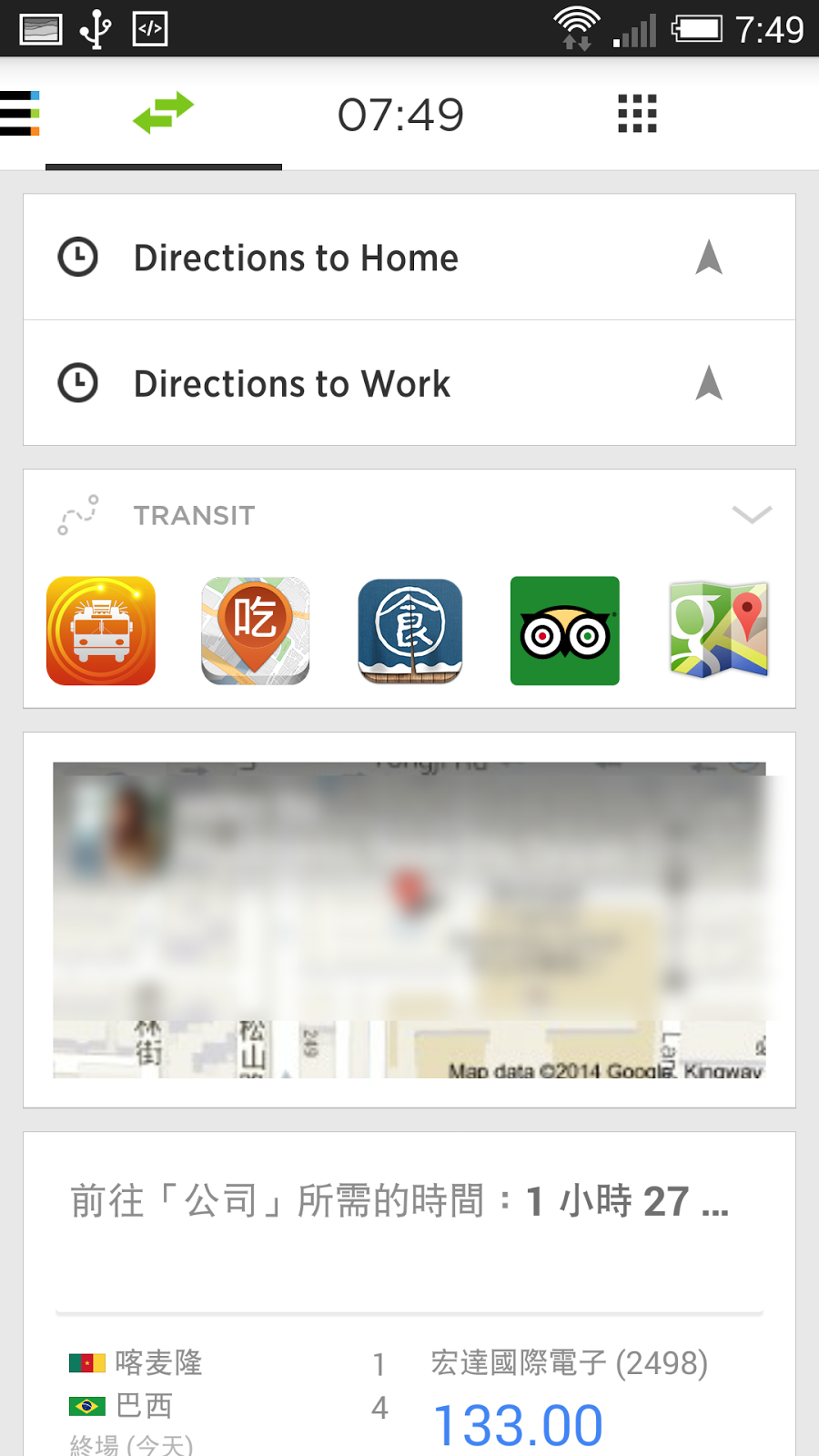
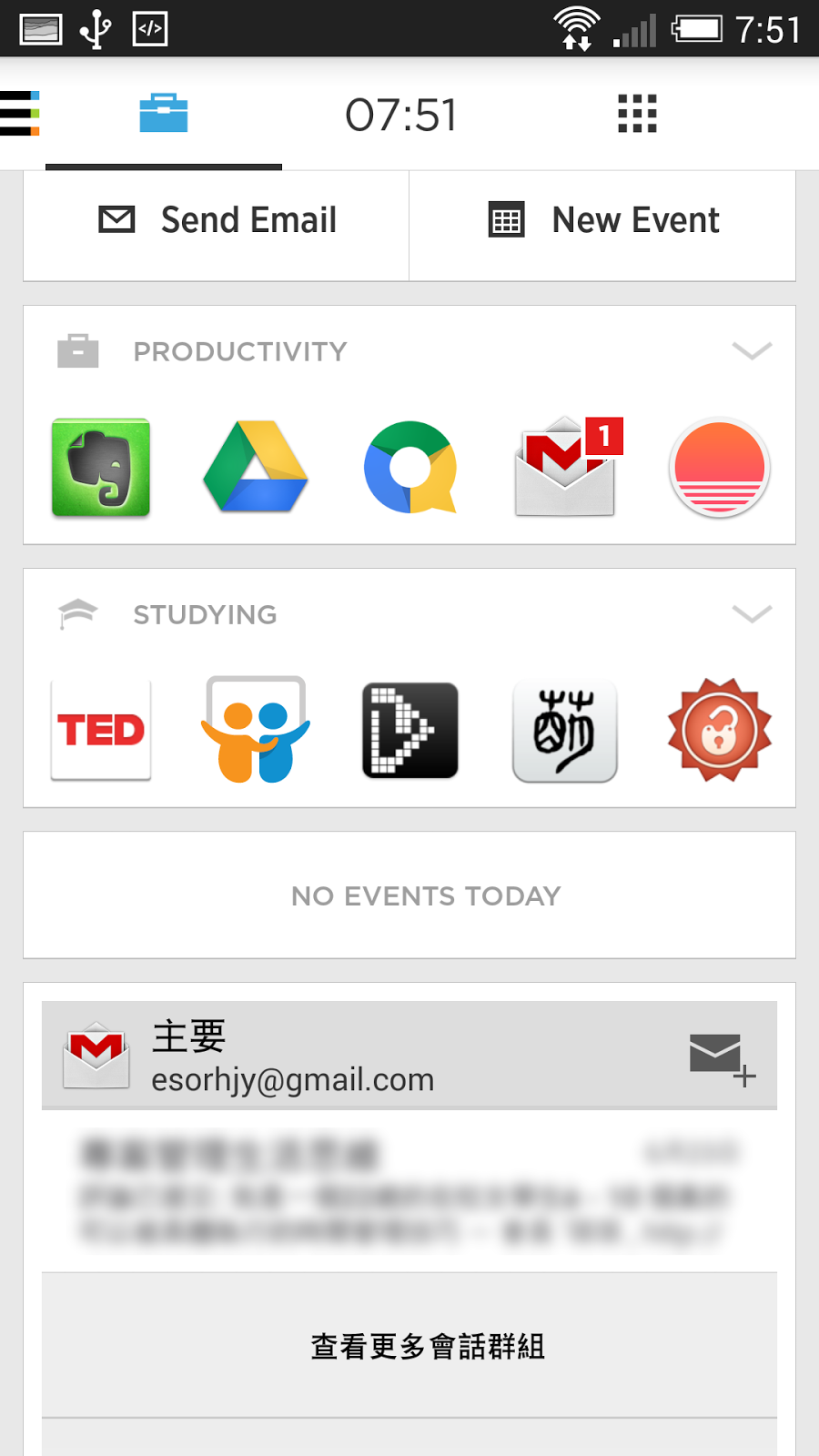














早上收到,使用中
回覆刪除Line的聯絡人與群組桌面小工具無法選
回覆刪除版本不相容,不能用,殘念
回覆刪除用了沒多久後,還是決定移除。
回覆刪除主要原因是對 Widget 的支援不好,我常 Jorte 行事曆 4x3 放在桌面上好瀏覽一整個月份的待辦事項,卻發現放上後,沒辦法調整 widget 而被強制縮小在 4*2 的格子裡。加上沒辬法對隱私權做進一步的設定,最後決定移除了。
Widget 這一點確實是會被限制在 4x 2 的格子中,這就是看用戶自己是不是一定要使用更大面積的桌面工具了。例如對我來說,月瀏覽的桌面工具不是非要不可的。
刪除還有一些 widget 是小尺寸如 2x1 之類的, 放上去會被拉長至 4x1, 非常奇怪
刪除希望除了自動變換情境桌面, 也能自動變換諸如切換 mobile/wifi 網路, 亮度, 音量之類的
我真的很喜歡這類真正自動的情境軟體, 這才叫 "智慧手機" 啊
突然想想,利用Tasker做主頁的切換,在情境啟動時自動換到預先安排好的頁面,來達成類似的效果似乎也是可行的,不過這個當然也比使用Aviate麻煩多了,要先設定好安排好桌面的內容才行,期待Aviate會更完善。
刪除我也很喜歡這個Launcher的idea
回覆刪除不過我之前試用的時候,是早期測試
因為widget和定位不理想而移除了
不知現在是否有改善了
有空再來試試看
歡迎到時候分享心得^^
刪除>> 例如「 Yahoo Aviate 」預設早上的新聞是使用 Yahoo 新聞,但我可以移除他,...
回覆刪除請問站長, 如果移除了, 如何叫回來? 我在 add widget 沒找到, 謝謝
按住那張卡片久一點,就可以移除那張卡片。另外我這裡說 Yahoo 新聞有點不準確,應該是內建的 Yahoo News Card
刪除安裝了,還是需要輸入CODE…是不支援嗎?
回覆刪除咦?這就奇怪了,不過可以輸入 4V14T3 試試看
刪除多謝回復,應該是不支援了。
刪除這幾天試了一下,安裝的似乎是舊版的,圖標與 google play 上的不同,但 google play 卻又顯示是同一個,已安裝。
看後續或等它更新吧
補充一點,現在 4V14T3 已無效,不知道是全部的邀請碼還是單指這個, yahoo 這個也不行了
刪除之前 beta 版時, 輸入 yahoo 也行
回覆刪除新版加入了搜尋功能,介面也更加人性化,不過小工具的部分還是有待改進!
回覆刪除整體來說 Z>B
請問基本桌面最下面的那排工具要怎麼新增修改?
回覆刪除Aviate 第一次啟動時, 它讓我們選擇較常用的程式, 預設選了十個, 指的就是這個
刪除或者, 日後從 app 列表 (主桌面右邊) 拉過來就可以了
請問版主,你用的天氣widget是哪一種?
回覆刪除Aviate 內建的
刪除我Aviate內建的天氣經常顯示No Weather,不能看天氣很不方便。
刪除Hi, can I know Samsung Note2 how to add evernote widget
回覆刪除多謝分享哦,很棒的文章!
回覆刪除Flickr的風景照可以存下來嗎...?
回覆刪除目前不行哩
刪除版主你好,
回覆刪除我喜歡這種依照不同主題更改桌面的方式
但Aviate不完全符合我的需求所以最後還是放棄,原因如下:
1. 工作跟住家必須以位置切分,甚少使用定位的人來說不太實用
2. app分類沒辦法依照不同主題切換順序或隱藏 (例如工作時把實用工具群組往上拉,隱藏遊戲群組)
3. 桌面能放的app太少,都以widget居多
我也很喜歡之前版主介紹過的Methodic
不知道還有沒有類似概念的app可以推薦呢?
有一款 EverythingMe 可以試試看
刪除對我來說,
回覆刪除我比較習慣用上面的app分組介面,真的不錯用。
比較重要的app每列5個都會顯示出來(每列只需5個就夠了,多的會摺疊進去不夠直覺),你不需要用手滑動即可看到的總共25個app(有5列)這樣其實很直覺,因為我一天用不到超過10個app,我想大多數人也差不多,所以其實很夠用;如果臨時要用到其他的apps的話,可以即時滑到最右邊用搜尋來找,也非常的快速,提供參考。